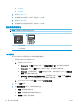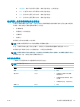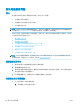HP Color LaserJet Pro MFP M178-M181-User Guide
● 系統設定
● 紙張設定
3. 選擇 預設 紙張尺寸。
4. 選擇進紙匣中的紙張尺寸名稱,然後按下 OK 按鈕。
5. 選擇 預設 紙張類型。
6. 選擇進紙匣中的紙張類型名稱,然後按下 OK 按鈕。
檢查影像調整設定
附註:步驟會因控制面板的類型而異。
1 2
1
LED 控制面板
2
2 行控制面板
LED 控制面板
使用 HP 內嵌式 Web 伺服器 (EWS) 來檢查影像調整設定。
1. 開啟 HP 內嵌式 Web 伺服器 (EWS)。
a. 開啟 HP Printer Assistant。
● Windows 10:從 開始功能表依序按一下 所有應用程式和 HP,然後選擇印表機名稱。
● Windows 8.1:按一下 開始畫面左下角的向下箭號,然後選擇印表機名稱。
● Windows 8:以滑鼠右鍵按一下 開始畫面的空白區域,在應用程式列上按一下 所有應用
程式
,然後選擇印表機名稱。
● Windows 7、Windows Vista 和 Windows XP:在電腦桌面上按一下 開始、選擇 所有程式、
按一下 HP、按一下印表機的資料夾,然後選擇印表機名稱。
b. 在 HP Printer Assistant 選擇 列印,然後選擇 HP 裝置工具箱。
2. 按一下 影印標籤。
3. 在 進階影像調整區域中,視需求變更設定值。
● 亮度:調整亮度/暗度設定。
● 對比:調整影像最亮與最暗區域的對比。
● 清晰度:調整文字的清晰度。
122
第 9 章 解決問題
ZHTW